1.vscode下载
Download Visual Studio Code - Mac, Linux, Windows![]() https://code.visualstudio.com/Download2.python下载
https://code.visualstudio.com/Download2.python下载
Python Releases for Windows | Python.org![]() https://www.python.org/downloads/windows/3.vscode配制
https://www.python.org/downloads/windows/3.vscode配制

4.按装辅助检测Python代码是否规范工具flake8
pip install flake8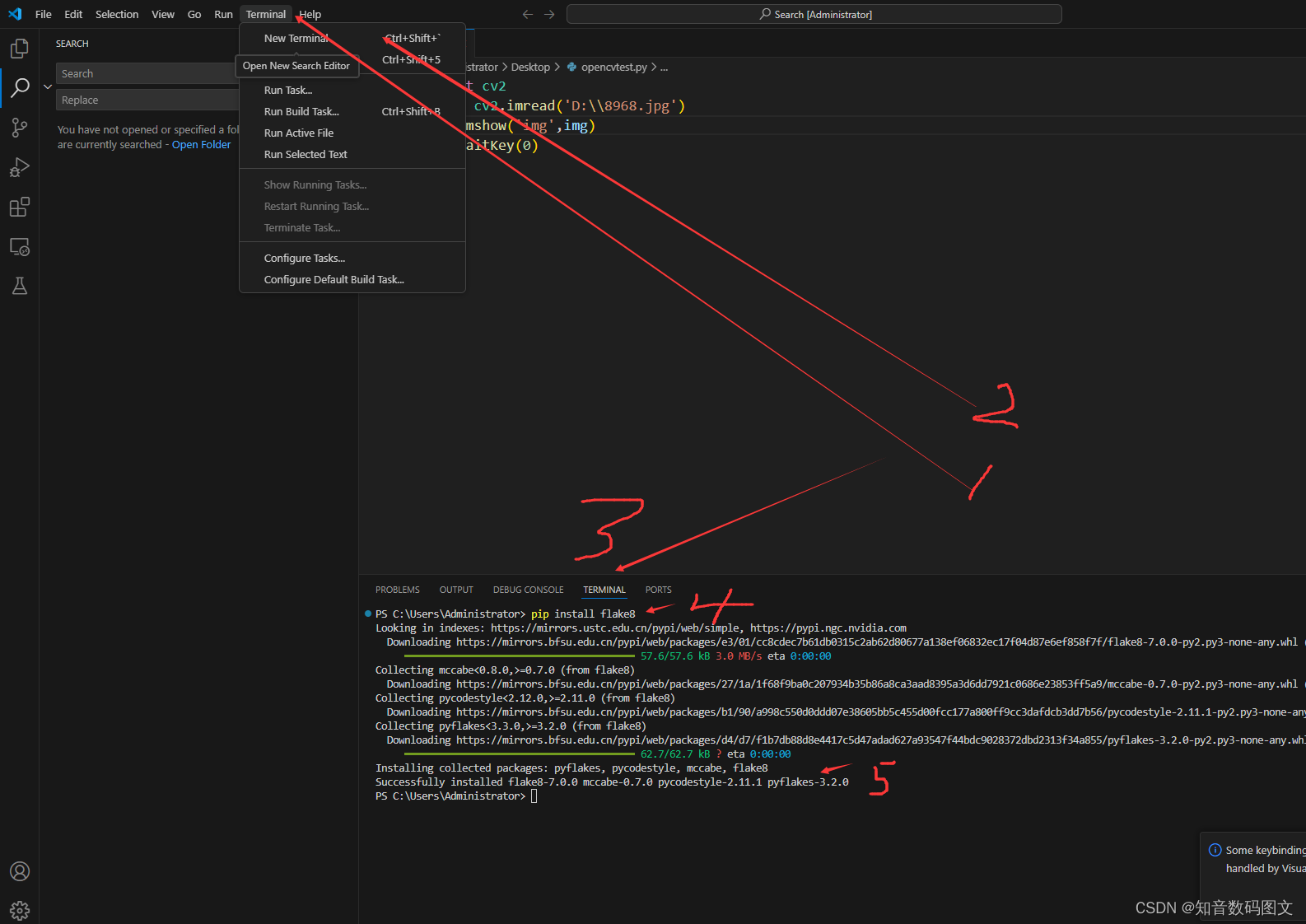
5.Python代码自动格式化工具 yapf
pip install yapf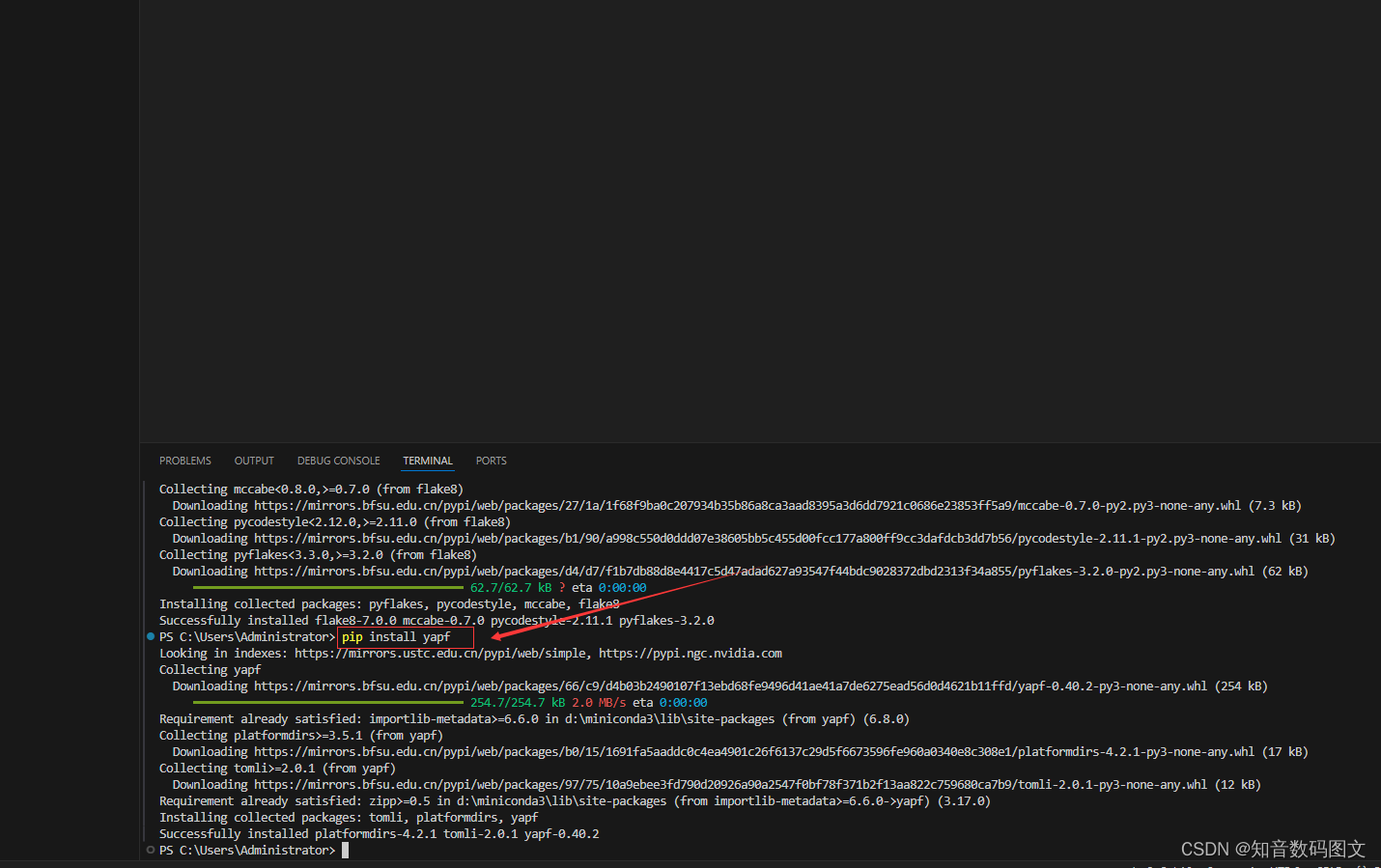
{
"python.linting.flake8Enabled": true,
"python.formatting.provider": "yapf",
"python.linting.flake8Args": ["--max-line-length=248"],
"python.linting.pylintEnabled": false
//"extensions.ignoreRecommendations": true,
//"editor.fontSize": 18,
//"workbench.settings.applyToAllProfiles": [
// "editor.fontSize"
//]
}6.opencv 按装
pip install opencv-python
pip install opencv-contrib-python
pip uninstall opencv-python==4.5.4.58
pip uninstall opencv-python
pip uninstall opencv-contrib-python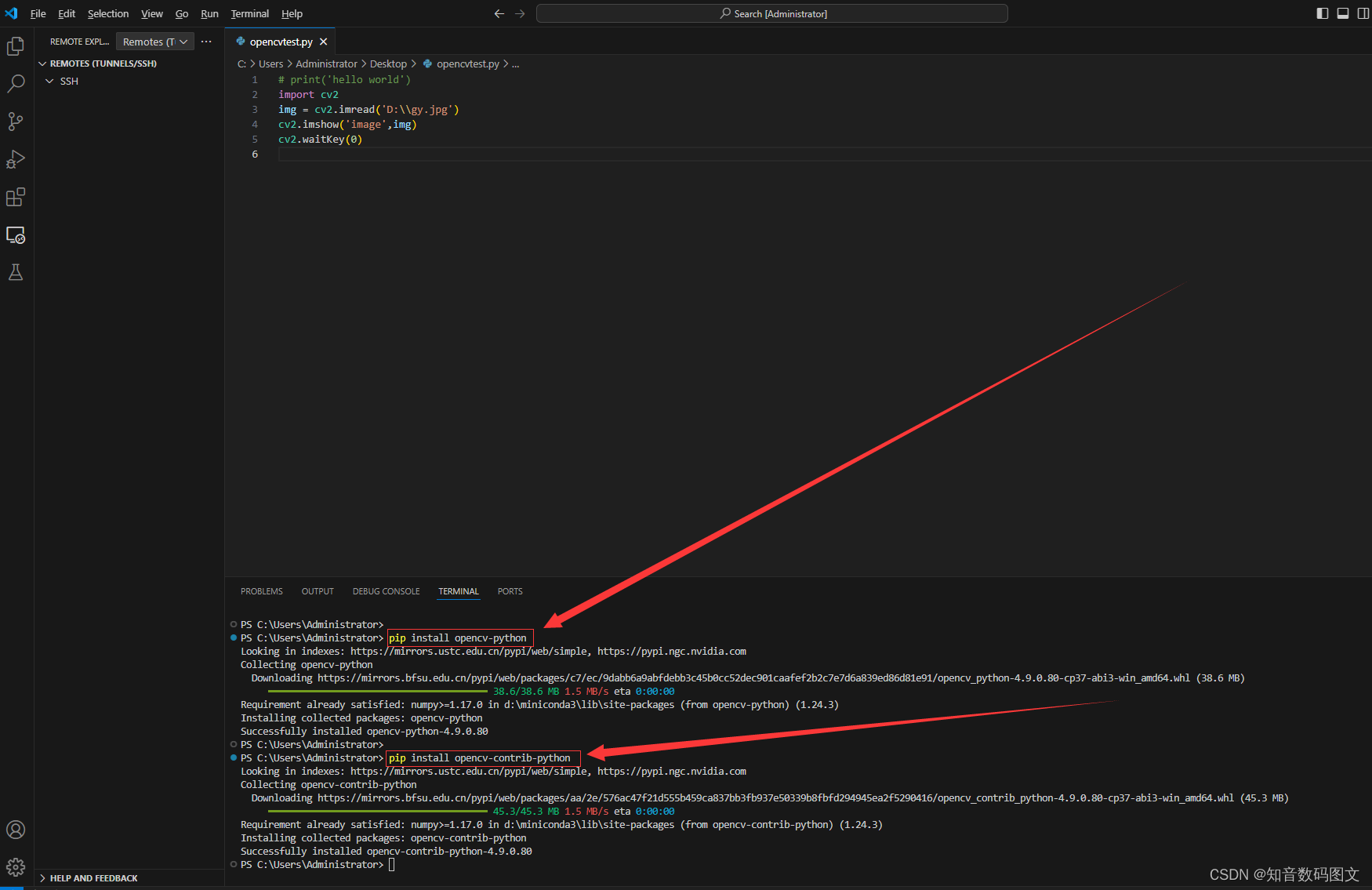
import cv2不报错则成功
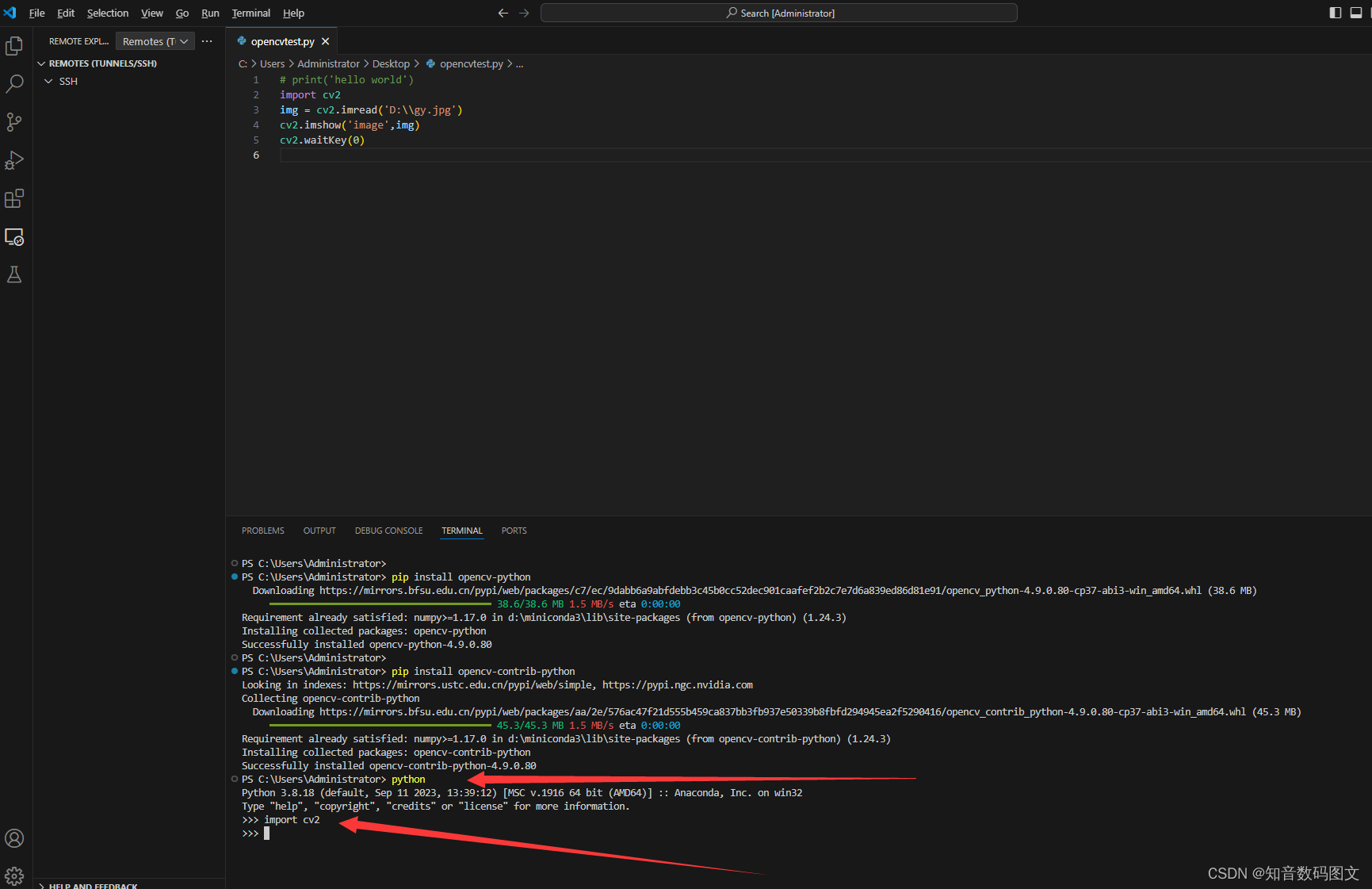
地址一定要对,不能出错
我用的纯数字,怎么改都报错,后面改了英文成功了,又偿试再次改回数字未报错
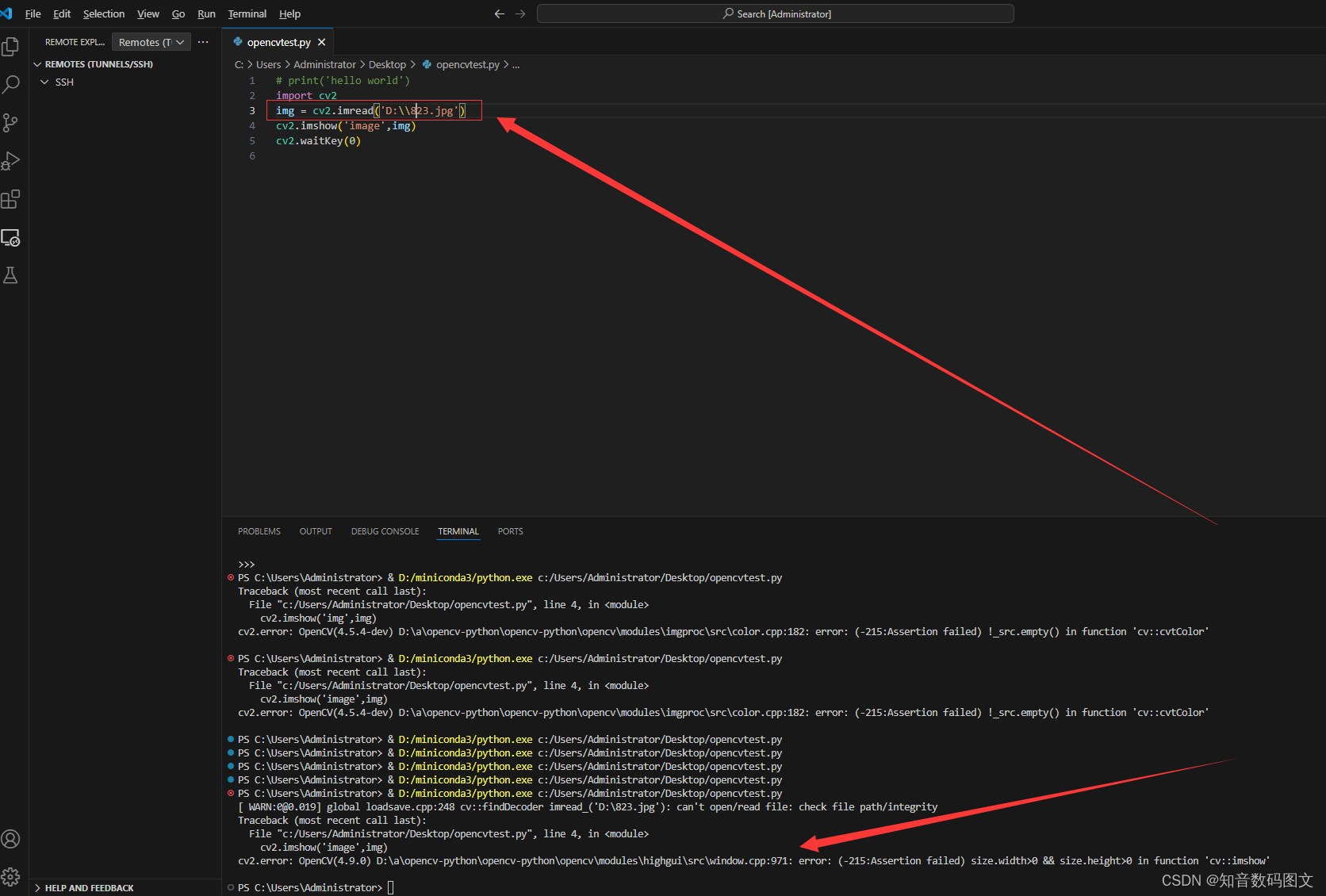
切记地址用数字报错坑了我很长时间,尽量用英文名
# print('hello world')
import cv2
img = cv2.imread('D:\\823.jpg')
cv2.imshow('image',img)
cv2.waitKey(0)opencv-contrib-python opencv-python版本查看
pip show opencv-contrib-python
pip show opencv-python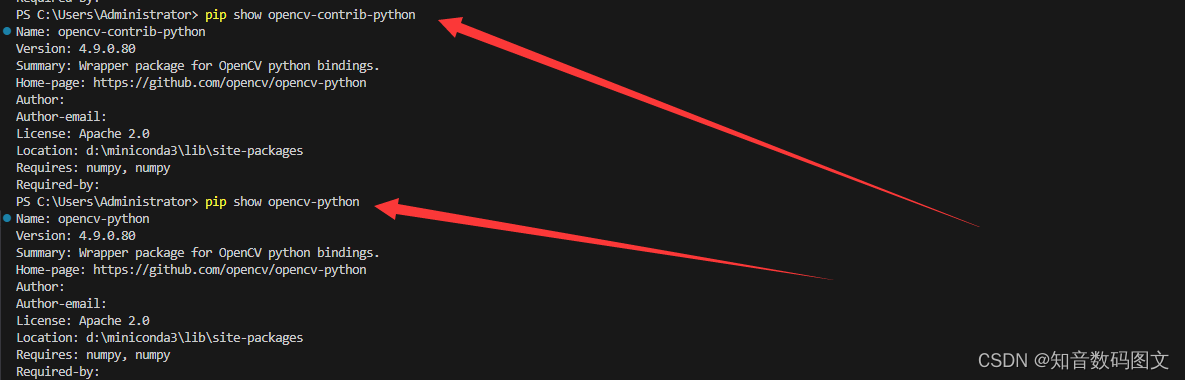








 本文介绍了如何在VSCode中下载和配置Python环境,包括Python和VSCode的下载,以及如何使用flake8和yapf进行代码规范检测和自动格式化。此外,还详细指导了OpenCV的安装过程和注意事项,特别提到地址使用英文名避免报错。
本文介绍了如何在VSCode中下载和配置Python环境,包括Python和VSCode的下载,以及如何使用flake8和yapf进行代码规范检测和自动格式化。此外,还详细指导了OpenCV的安装过程和注意事项,特别提到地址使用英文名避免报错。














 985
985

 被折叠的 条评论
为什么被折叠?
被折叠的 条评论
为什么被折叠?








